時間:2023-10-17 來源:互聯網 瀏覽量:
怎麼設置電腦網卡為千兆,在當今數字時代,高速穩定的網絡連接對於我們的日常生活和工作變得至關重要,而電腦網卡作為計算機與網絡連接的重要組成部分,其網速設置更是影響整體網絡體驗的關鍵因素之一。在Windows 10操作係統中,如何將電腦網卡設置為千兆網速成為許多用戶關注的焦點。本文將為大家介紹一種簡單而實用的方法,幫助您在Win10係統下輕鬆設置電腦網卡為千兆網速,以提升網絡連接速度和穩定性。
具體方法:
1.點擊開始按鈕,選擇控製麵板選項。
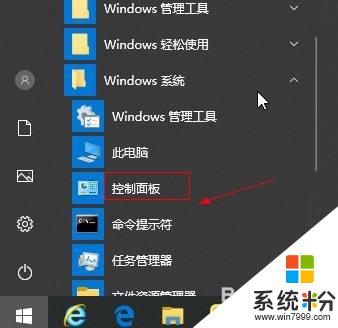
2.點擊查看網絡狀態和任務選項。
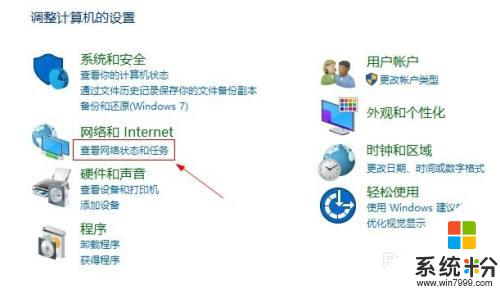
3.點擊以太網選項。
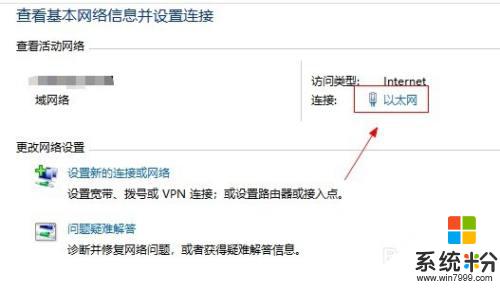
4.點擊屬性按鈕。
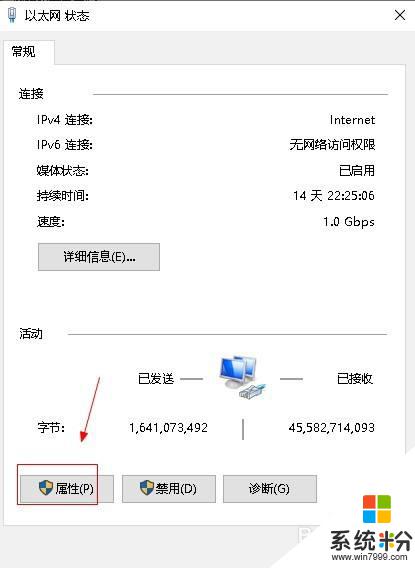
5.點擊配置按鈕。
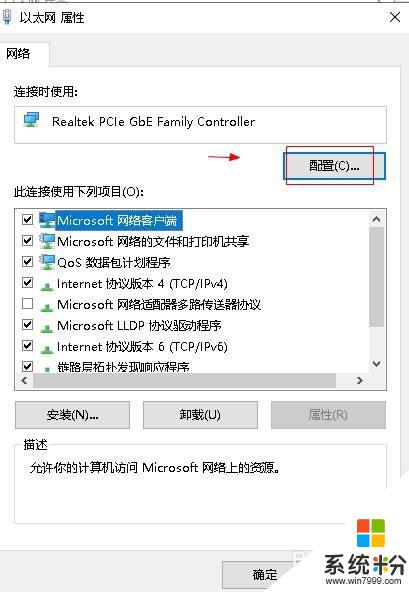
6.點擊高級選項。
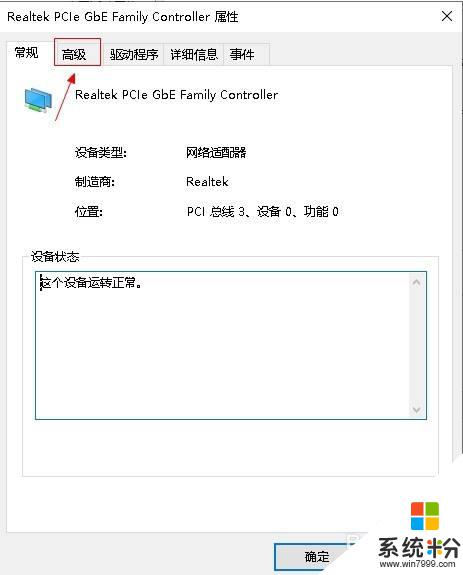
7.選擇speed選項。
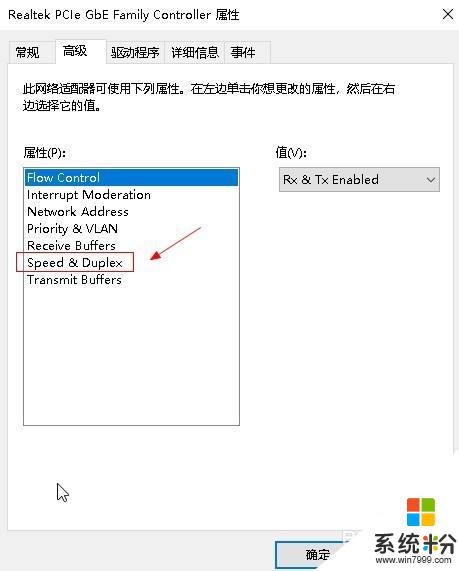
8.在右側下拉菜單中,選擇1.0Gbps選項,點擊確定按鈕。
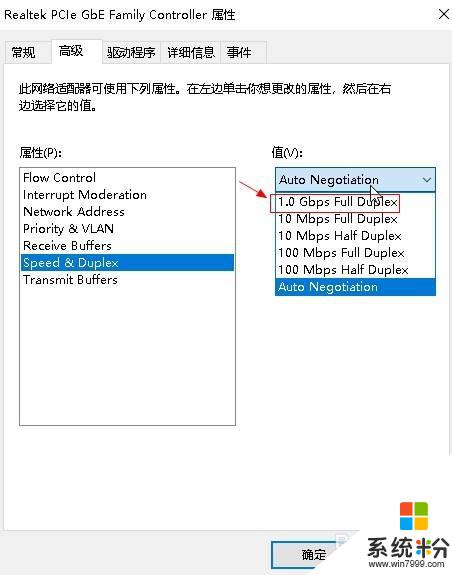
以上就是如何將電腦網卡設置為千兆的全部內容,如果您遇到這種情況,請按照小編的方法進行解決,希望這能幫到您。